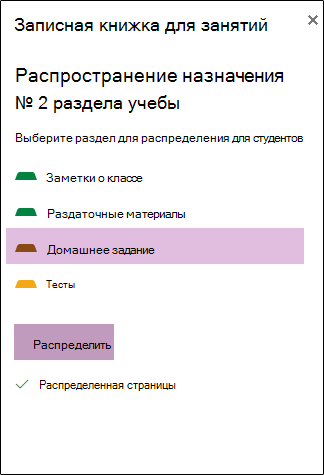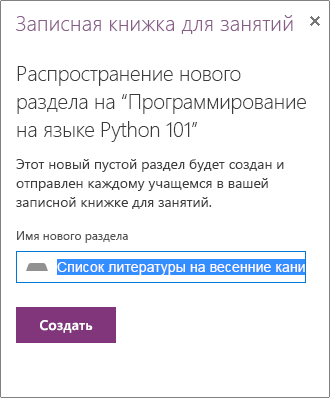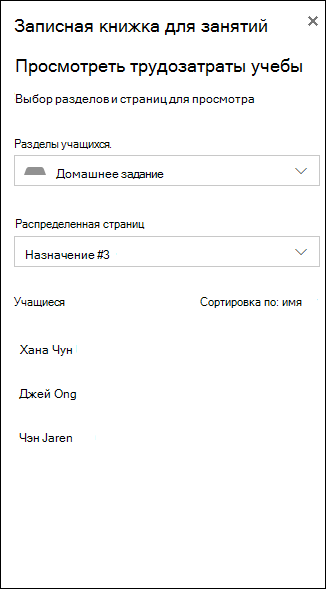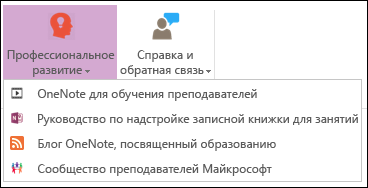Инструменты для работы с записными книжками для занятий в OneNote для Интернета позволяют преподавателям экономить время и работать еще эффективнее с записными книжками для занятий.
Эта надстройка поддерживает следующие возможности:
-
быстрая и удобная рассылка страниц и новых разделов учащимся класса;
-
последовательная проверка работ учащихся, например заданий или тестов;
-
простая навигация и просмотр записных книжек учащихся с помощью списка класса;
-
удобный вызов функций приложения "Записная книжка OneNote для занятий";
-
доступ к полезным ресурсам для профессионального развития и ресурсам сообщества.
Вкладка "Записная книжка для занятий".
Если вы лицензируете как преподаватель из подписки на Microsoft 365 учебного заведения или если у вас есть права администратора на записную книжку для занятий, вкладка Записная книжка для занятий будет видна в OneNote в Интернете.
Распространение страницы среди учащихся
Чтобы распространить задание, домашнюю работу, информационную страницу или другие ресурсы среди учащихся, воспользуйтесь командой Распространить страницу.
-
Откройте страницу OneNote, которую нужно распространить, и выберите команду Распространить страницу. Вы можете распространять страницы из всех разделов записной книжки для занятий.
-
Выберите раздел, в который нужно скопировать страницу. Каждый учащийся получит ее копию в своем отдельном разделе.
-
Нажмите кнопку Распространить.
Распространение нового раздела среди учащихся
Чтобы создать пустой раздел в записной книжке для занятий каждого учащегося, воспользуйтесь командой Распространить новый раздел. Например, вы можете создать в записной книжке каждого учащегося раздел "Практические задания".
-
Выберите команду Распространить новый раздел.
-
Введите имя для нового раздела.
-
Нажмите кнопку Создать.
-
Чтобы заполнить новый раздел содержимым, воспользуйтесь командой Распространить страницу.
Просмотр и оценка работ учащихся
После того как учащиеся завершают выполнение задания в своих записных книжках для занятий, преподаватель может проверить работы и предоставить отзывы, даже если класс не находится в аудитории.
-
В записной книжке для занятий выберите команду Проверить работы.
-
Выберите нужный раздел (например, "Домашняя работа"), чтобы отобразить список всех страниц, распространенных в нем.
-
Выберите страницу, которую вы хотите просмотреть, а затем выберите из списка учащихся, чтобы проверить их работу.Совет: студенты могут быть отсортированы по имени или фамилии, чтобы они были выровнены в книге.
Управление записной книжкой для занятий
Чтобы добавить или удалить учащихся и преподавателей, создать новые записные книжки для занятий или управлять существующими записными книжками для занятий, на кнопках в разделе Работа с записными книжками дляOneNote в Интернете можно перейти на другой веб-сайт. Выберите один из них, чтобы запустить приложение "Записная книжка для занятий" в Microsoft 365, и следуйте инструкциям в этом приложении.
Ресурсы для преподавателей
Если выбрать команду Профессиональное развитие, то появятся такие ссылки:
-
Руководство по записным книжкам для занятий и надстройкам (это статья, которую вы сейчас читаете)
Чтобы отправить отзыв о том, насколько хорошо работают у вас инструменты записных книжек для занятий, воспользуйтесь командами в разделе Помощь и обратная связь. Если выбрать команду Обратная связь, откроется окно почтовой программы, которая используется по умолчанию, и вы сможете отправить нам сообщение.